Cryptmount - narzędzie do tworzenia szyfrowanych systemów plików w Linux
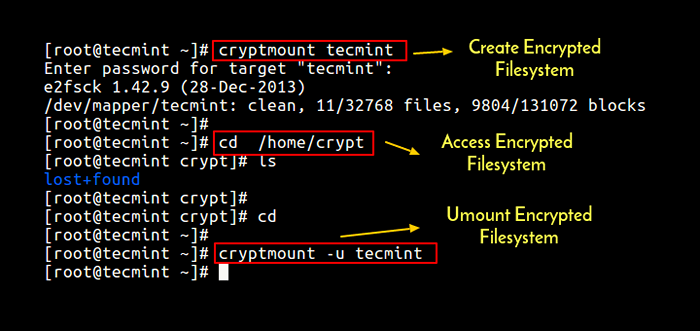
- 1333
- 388
- Igor Madej
Cryptmount to potężne narzędzie, które pozwala każdemu użytkownikowi uzyskać dostęp do szyfrowanych systemów plików na żądanie w systemach GNU/Linux bez wymagania uprawnień root. Wymaga Linux 2.6 lub wyżej. Obsługuje zarówno szyfrowane partycje, jak i zaszyfrowane pliki.
Sprawia, że jest to tak łatwe (w porównaniu ze starszymi podejściami, takimi jak Cryptooloop sterownik urządzenia i DM-CRYPT Target z maperem urządzeń) dla zwykłych użytkowników dostępu do zaszyfrowanych systemów plików na żądanie za pomocą nowszego DevMapper mechanizm. CryptMount pomaga administratorowi systemu w tworzeniu i zarządzaniu zaszyfrowanymi systemami plików na podstawie jądra DM-CRYPT Target z maperem urządzeń.
Cryptmount Oferuje następujące zalety:
- dostęp do zwiększonej funkcjonalności w jądrze.
- Obsługa systemów plików przechowywanych w partycjach RAW Disk lub plikach pętlowych.
- Różne szyfrowanie klawiszy dostępu do systemu plików, umożliwiając modyfikację haseł dostępu bez ponownej indenitowania całego systemu plików.
- Utrzymanie różnych zaszyfrowanych systemów plików na partycji pojedynczej dysku, przy użyciu wyznaczonego podzbioru bloków dla każdego.
- Nie używane systemy plików nie muszą być montowane podczas uruchamiania systemu.
- nie do montażu każdego systemu plików jest zablokowane, aby mógł go przeprowadzić tylko przez użytkownika, który go zamontował lub użytkownika root.
- Szyfrowane systemy plików kompatybilne z CryptsetUp.
- Obsługa szyfrowanych partycji wymiany (tylko Superuser).
- Obsługa tworzenia zaszyfrowanych systemów plików lub kryptowaluty w rozruchu systemowym.
Jak zainstalować i skonfigurować CryptMount w Linux
NA Debian/Ubuntu dystrybucje, możesz zainstalować Cryptmount Korzystanie z polecenia Apt, jak pokazano.
$ sudo apt Zainstaluj CryptMount
NA RHEL/CENTOS/FEDORA Dystrybucje, możesz zainstalować go ze źródła. Najpierw zacznij instalować wymagane pakiety, aby pomyślnie zbudować i używać Cryptmount.
# Yum Zainstaluj devel urządzenia [na Centos/RHEL 7] # dnf --enablerepo = PoweroTools Zainstaluj devel device-mapper [na Centos/Rhel 8 i Fedora 30+]
Następnie pobierz najnowsze Cryptmount pliki źródłowe za pomocą polecenia WGET i zainstaluj je zgodnie z pokazem.
# wget -c https: // źródłoforge.Net/Projects/CryptMount/Files/najnowsze/pobieranie -O Cryptmount.smoła.gz # tar -xzf cryptmount.smoła.GZ # cd cryptmount-* # ./skonfiguruj # Zrób # Zrób instalację
Po udanej instalacji nadszedł czas na skonfigurowanie Cyptmount i utwórz zaszyfrowany system plików za pomocą CyptMount-Setup narzędzie jako superuser, w przeciwnym razie użyj polecenia sudo, jak pokazano.
# cyptmount-settup lub $ sudo cyptmount-setup
Uruchomienie powyższego polecenia zada ci serię pytań, aby skonfigurować bezpieczny system zgłoszenia, który będzie zarządzany przez Cryptmount. Poprosi o nazwę docelowej systemu plików, użytkownika, który powinien posiadać zaszyfrowany system plików, lokalizację i rozmiar systemu plików, nazwa pliku (nazwa bezwzględna) dla zaszyfrowanego kontenera, lokalizacji klucza, a także hasła docelowego.
W tym przykładzie używamy nazwy „Tecmint” dla docelowego systemu plików. Poniżej znajduje się przykładowy wynik Crytmount-Setup Wyjście polecenia.
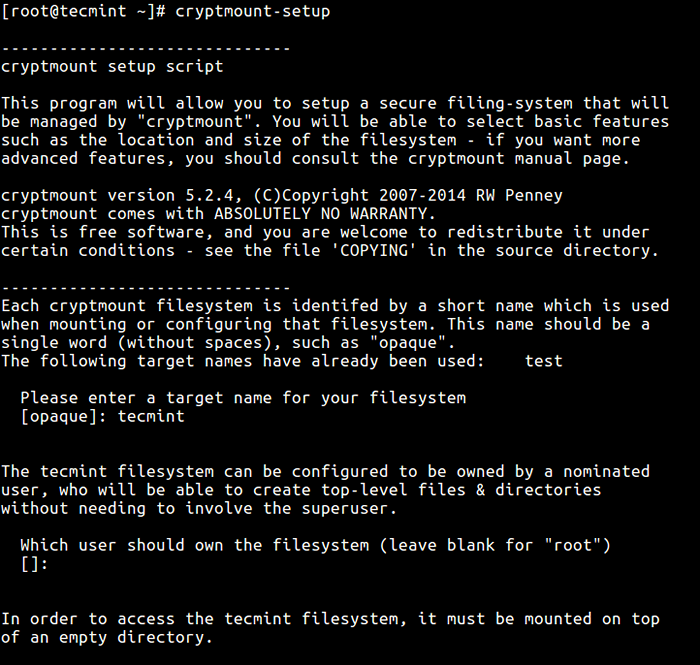 Utwórz zaszyfrowany system plików w Linux
Utwórz zaszyfrowany system plików w Linux Po utworzeniu nowego systemu plików, możesz uzyskać do niego dostęp w następujący sposób (wprowadź nazwę określoną dla celu - Tecmint), zostaniesz poproszony o wprowadzenie hasła dla celu.
# Cryptmount Tecmint # CD /Home /Crypt
Aby zdemontować polecenie CD Uruchom docelowe, aby wydostać się z zaszyfrowanego systemu plików, a następnie użyj -u Przełącz na Uncount, jak pokazano.
# cd # cryptmount -u tecmint
 Dostęp do szyfrowanego systemu plików
Dostęp do szyfrowanego systemu plików Jeśli utworzyłeś więcej niż jeden zaszyfrowany system plików, użyj -L Przełącz się, aby je wymienić.
# CryptsetUp -l
 Lista zaszyfrowanych systemów plików w Linux
Lista zaszyfrowanych systemów plików w Linux Aby zmienić stare hasło dla określonego celu (zaszyfrowany system plików), użyj -C flaga jak pokazano.
# cryptsetUp -c tecMint
 Zmień szyfrowane hasło systemu plików
Zmień szyfrowane hasło systemu plików Zwróć uwagę na następujące ważne punkty podczas korzystania z tego krytycznego narzędzia.
- Nie zapomnij o swoim hasła.
- Zdecydowanie zaleca się zapisywanie kopii zapasowej pliku klucza. Usuwanie lub uszkodzenie pliku kluczowego oznacza, że zaszyfrowany system plików będzie w efekcie niemożliwy do dostępu.
- W przypadku zapomnienia hasła lub usuwania klucza, możesz w pełni usunąć zaszyfrowany system plików i zacząć od nowa, jednak stracisz dane (które nie można odzyskać).
Jeśli chcesz użyć bardziej zaawansowanych opcji konfiguracji, proces konfiguracji będzie zależeć od systemu hosta, możesz zapoznać się Cryptmount I CMTAB Man strony lub odwiedź stronę główną Cyptmount w ramach „akta”Sekcje dla kompleksowego przewodnika.
# man cryptmount # man cmtab
Wniosek
Cryptmount Włącza do zarządzania i montażu w trybie użytkowników zaszyfrowanych systemów plików w systemach GNU/Linux. W tym artykule wyjaśniliśmy, jak go zainstalować w różnych dystrybucjach Linux. Możesz zadawać pytania lub podzielić się z nami przemyśleniami, za pośrednictwem sekcji komentarzy poniżej.

